スポンサーリンク
らくらくスマートフォンmeにて、電話・メール着信時の着信音を変更しようとしても指示される通りに「許可ボタン」が表示されず、「ミュージックピッカー」の設定画面が表示されるのみで着信音を変更することができない場合があります。
この問題の対策について。
スポンサーリンク
着信音が変更できない
らくらくスマートフォンme(F-03K)で電話の着信時や、メールの着信時の着信音を変更するには、「本体設定」アプリを開いてから「音・振動・タッチの設定>電話・メール着信時の設定>着信音」をタップします。
しかしこのとき、すぐに着信音の選択画面が表示されず、次のメッセージが表示される場合があります。
このアプリ(機能)を使用するには、次の機能の許可が必要です。
・ストレージ
「次へ」を選択した後に表示される画面で「許可」を選択して設定を行ってください。
[次へ]
「次へ」をタップすると、通常は次のダイアログが表示されます(一度も着信音を設定したことがない場合):
ミュージックピッカーに端末内の写真、メディア、ファイルへのアクセスを許可しますか?
[許可しない] [許可]
これが表示されれば、「許可」をタップするだけで、着信音の選択画面が表示され、「鳴らさない」「内臓メロディ」「ダウンロード」から選択することが可能です。
しかし、「次へ」をタップしたとき、次の別の画面が表示されてしまう場合があります。
アプリ情報
ミュージックピッカー
バージョン1.0
[無効にする] [強制停止する]
インストール・更新日時
ストレージ
データ使用量
権限
通知
この画面が表示されるのみで「許可」ボタンが表示されず、着信音の設定を変更することができません。
また、「権限が付与されていません」と表示されていることから、ストレージに許可することができない、と感じてしまいます。
対策手順(着信音を変更するには)
この状態になってしまった場合は、「権限が付与されていません」のところをタップします:
すると、ミュージックピッカーアプリの権限を変更できる画面が表示されるので、ここで「ストレージ」の隣にあるオン/オフボタンをタップして、「オン」に切り替えます。
この設定変更をしてから、画面左上に表示される「←(戻る)」ボタンでもう一度「電話・メール着信時」の設定画面に戻って「着信音」をタップすると、設定画面を開くことができます。
スポンサーリンク
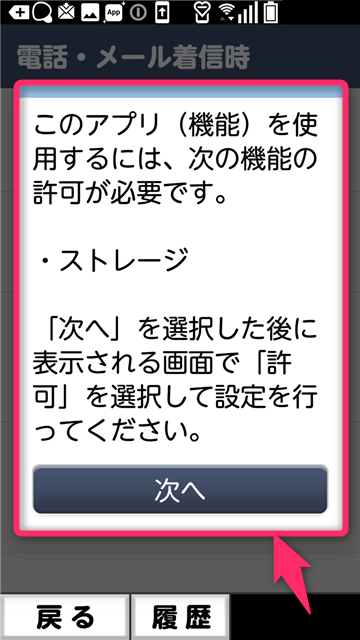
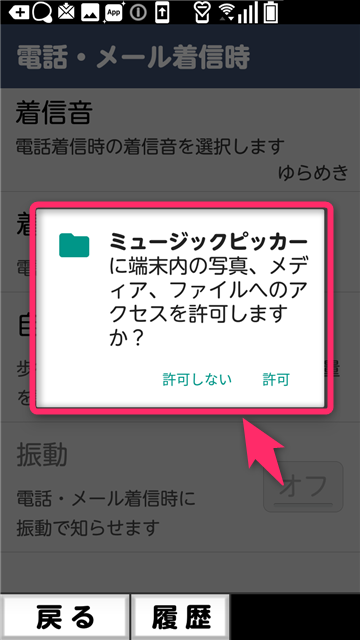
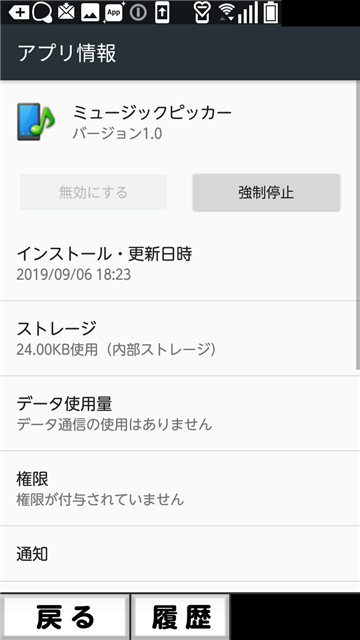

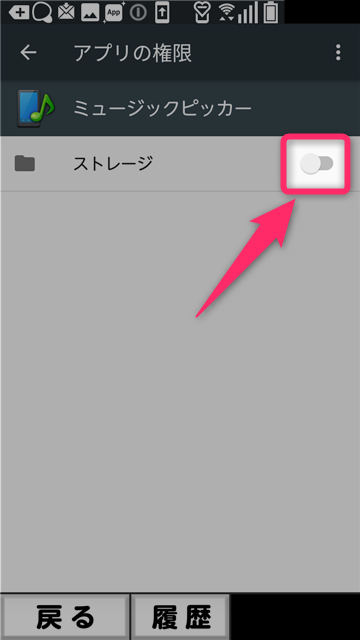
スポンサーリンク